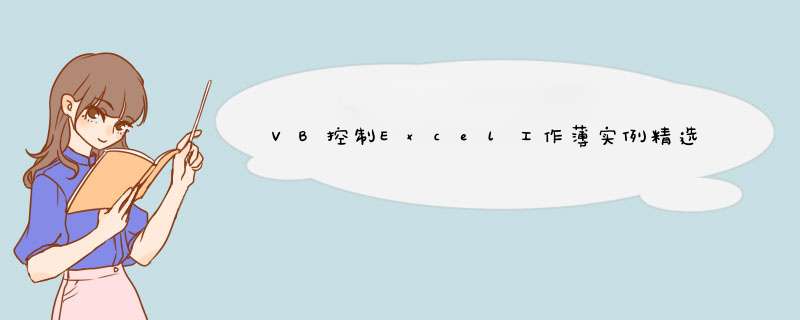
1、获取Excel工作薄所有Sheet表名称、Sheet表的个数、删除指定Sheet表:
'先引用对象库:Microsoft Excel 11.0 Object libraryOption ExplicitDim xlExcel As Excel.ApplicationDim xlBook As Excel.WorkbookDim xlSheet As Excel.WorksheetPrivate Sub Command1_Click() On Error GoTo Errhandler CommonDialog1.Filter = "Excel(*.xls)|*.xls|Allfile(*.*)|*.*" CommonDialog1.FilterIndex = 1 CommonDialog1.ShowOpen Set xlExcel = New Excel.Application xlExcel.Workbooks.Open CommonDialog1.filename Set xlBook = xlExcel.Workbooks(CommonDialog1.fileTitle) Application.Visible = False Application.displayAlerts = False '不提示保存对话框 DeBUG.Print xlBook.Worksheets.Count 'Sheet表的个数 For Each xlSheet In xlBook.Worksheets Set xlSheet = xlBook.Worksheets(xlSheet.name) DeBUG.Print xlSheet.name '列出所有Sheet表 If xlSheet.name = "Sheet5" Then xlSheet.Delete '删除Sheet5表 Next xlBook.Save Errhandler: xlBook.Close xlExcel.Quit Set xlSheet = nothing Set xlBook = nothing Set xlExcel = nothingEnd Sub
2、获取Excel工作薄某Sheet表有效数据的行数、列数:
'先引用对象库:Microsoft Excel 11.0 Object libraryOption ExplicitDim xlExcel As Excel.ApplicationDim xlBook As Excel.WorkbookDim xlSheet As Excel.WorksheetPrivate Sub Command1_Click() On Error GoTo Errhandler CommonDialog1.Filter = "Excel(*.xls)|*.xls|Allfile(*.*)|*.*" CommonDialog1.FilterIndex = 1 CommonDialog1.ShowOpen Set xlExcel = New Excel.Application xlExcel.Workbooks.Open CommonDialog1.filename Set xlBook = xlExcel.Workbooks(CommonDialog1.fileTitle) Application.Visible = False Set xlSheet = xlBook.Worksheets("Sheet1") '或者xlBook.Sheets("Sheet1").Select'指定Sheet表 DeBUG.Print xlExcel.ActiveSheet.UsedRange.Rows.Count '有效数据行数 DeBUG.Print xlExcel.ActiveSheet.UsedRange.Columns.Count '有效数据列数Errhandler: xlBook.Close xlExcel.Quit Set xlSheet = nothing Set xlBook = nothing Set xlExcel = nothingEnd Sub 3、用数组填充Excel某区域 '先引用对象库:Microsoft Excel 11.0 Object libraryOption ExplicitDim xlExcel As New Excel.ApplicationDim xlBook As Excel.WorkbookDim xlSheet As Excel.WorksheetPrivate Sub Command1_Click() Dim Data(1 To 200,1 To 10) As String Dim i As Long,j As Long For i = 1 To 200 For j = 1 To 10 Data(i,j) = j Next Next On Error GoTo Errhandler xlExcel.Application.Visible = True Me.MousePointer = vbHourglass xlExcel.Workbooks.Add '创建新的工作薄 xlExcel.Workbooks(1).Activate '激活工作薄 Set xlSheet = xlExcel.Workbooks(1).Worksheets("Sheet1") '指定Sheet表 'Set xlSheet = xlBook.Worksheets("Sheet1") xlSheet.Activate xlSheet.Columns("A:J").NumberFormatLocal = "@" '设置A-J列为文本格式。 '或者xlSheet.Range("A:J").NumberFormatLocal = "@" xlSheet.Range("A1:J200 ") = Data '填充数组到区域A1到J200 xlSheet.Columns.EntireColumn.autoFit '列自适应 Me.MousePointer = vbDefault Errhandler: Exit SubEnd SubPrivate Sub Form_Unload(Cancel As Integer) On Error Resume Next xlBook.Close xlExcel.Quit Set xlSheet = nothing Set xlBook = nothing Set xlExcel = nothingEnd Sub 总结 以上是内存溢出为你收集整理的VB控制Excel工作薄实例精选一全部内容,希望文章能够帮你解决VB控制Excel工作薄实例精选一所遇到的程序开发问题。
如果觉得内存溢出网站内容还不错,欢迎将内存溢出网站推荐给程序员好友。
欢迎分享,转载请注明来源:内存溢出

 微信扫一扫
微信扫一扫
 支付宝扫一扫
支付宝扫一扫
评论列表(0条)